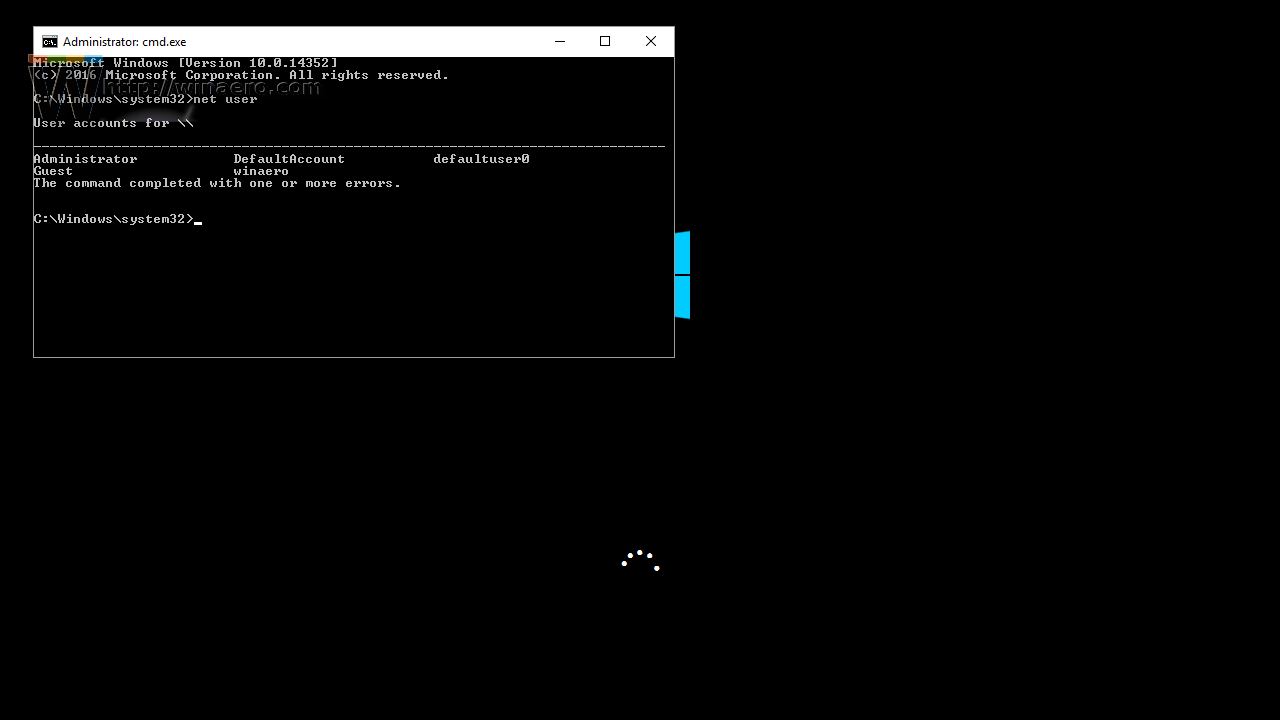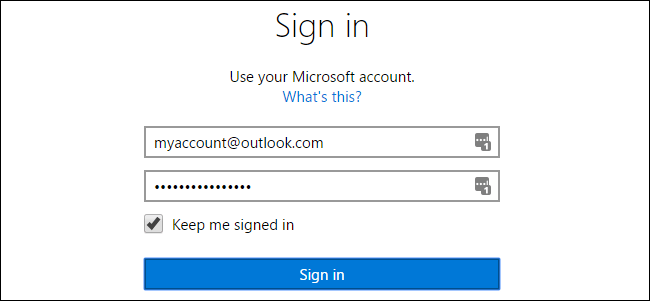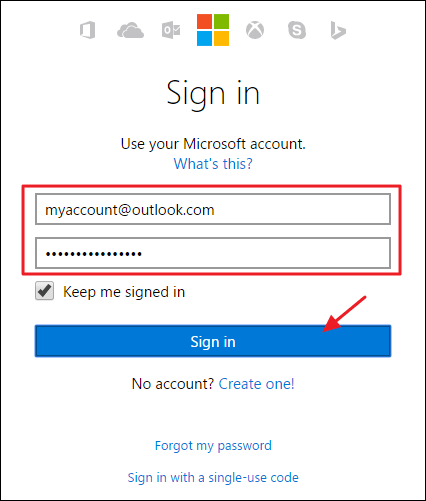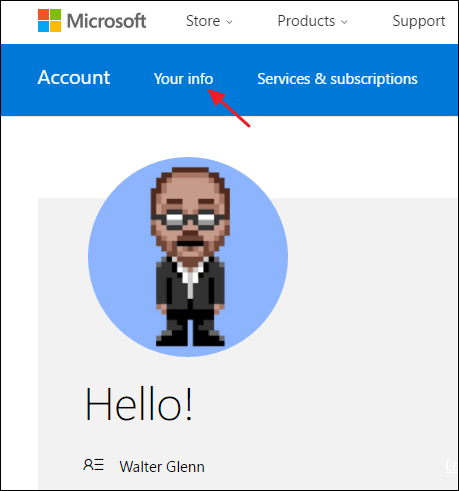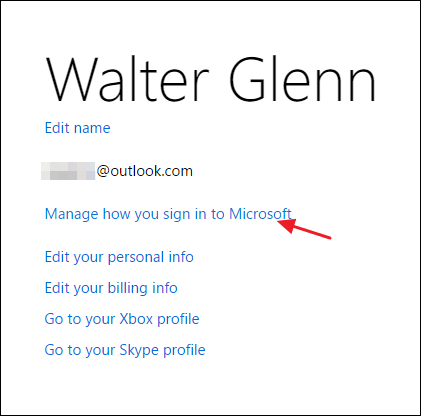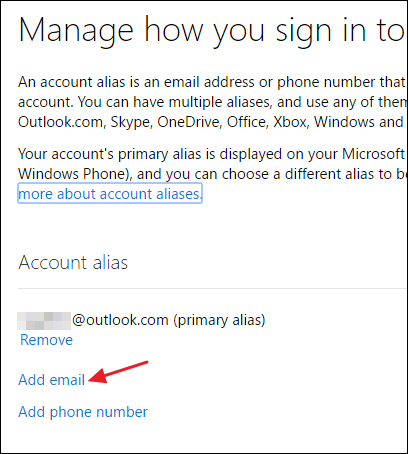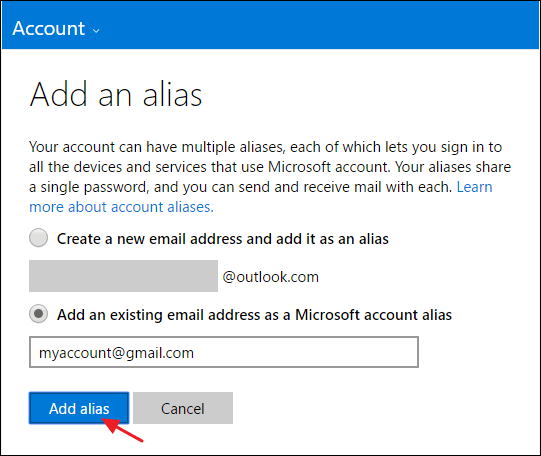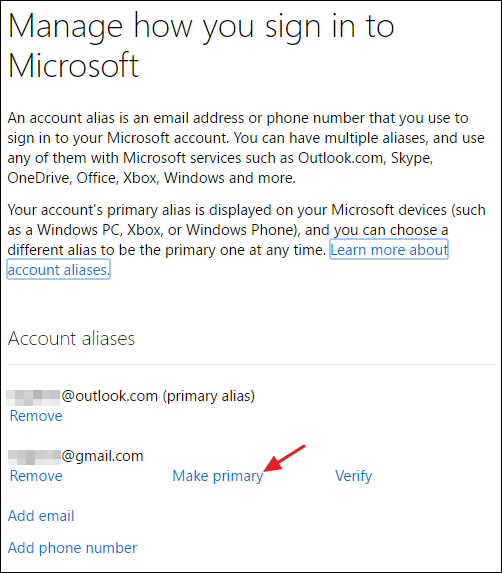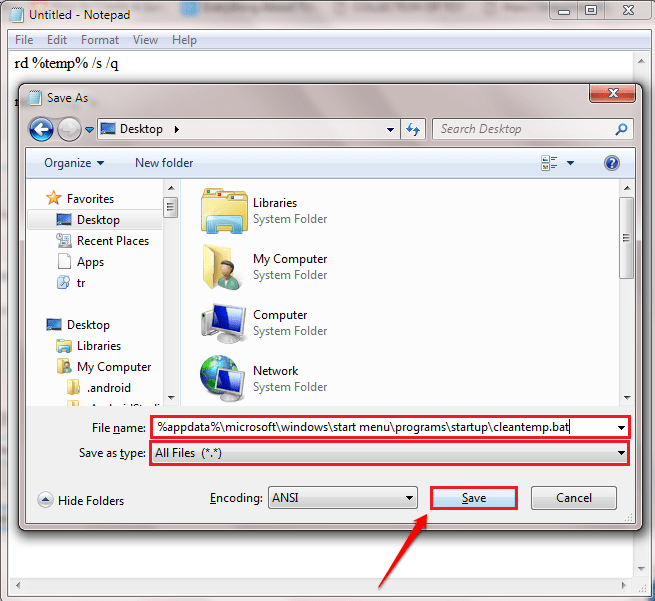For å logge på Windows og andre Microsoft-tjenester, må du logge på den primære e-postadressen for Microsoft-kontoen din. Men hvis du vil bruke en annen adresse til å logge på, selv om den adressen ikke er en Microsoft-adresse, kan du gjøre det helt.
Hvis du bruker en Microsoft-konto for å logge på Windows, vil du ikke "henge" når du logger på kontoen din. Egentlig er det første trinnet å opprette en Outlook.com-adresse, men mange brukere foretrekker å bruke en e-postadresse i stedet for å bruke Outlook.
Du kan konvertere en lokal konto fullstendig på datamaskinen din, og deretter konvertere den tilbake til en Microsoft-konto ved å bruke den nye e-postadressen. Prosessen vil imidlertid ta lang tid og du må gjøre dette på hver datamaskin du logger på med kontoen din.
Heldigvis lar Microsoft deg opprette Alias (som egentlig bare er ekstra e-postadresser), og du kan bruke disse Aliasene til å logge på samme konto. Du kan deretter endre et hvilket som helst alias til å være din primære e-postadresse.
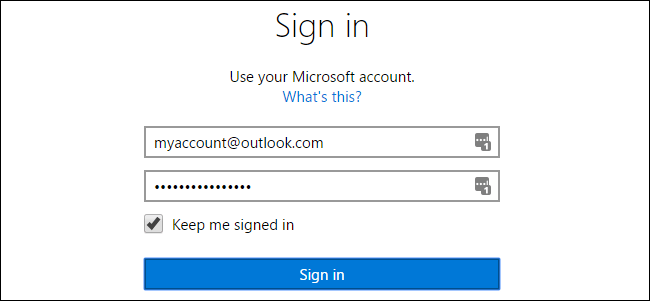
Endre den primære e-postadressen for Microsoft-kontoen din
For å endre den primære e-postadressen for Microsoft-kontoen din, gå først til Microsoft-kontosiden og logg på med e-postadressen du bruker til å logge på.
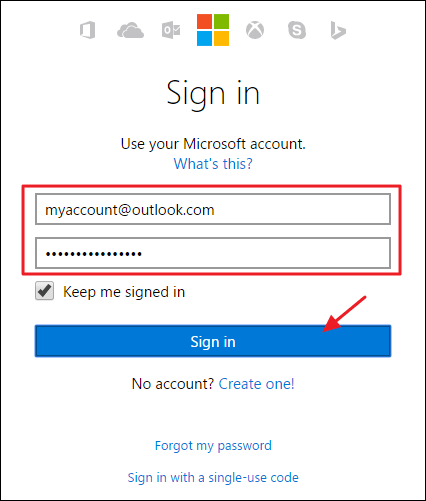
På kontosiden klikker du på Din info- koblingen øverst i hjørnet.
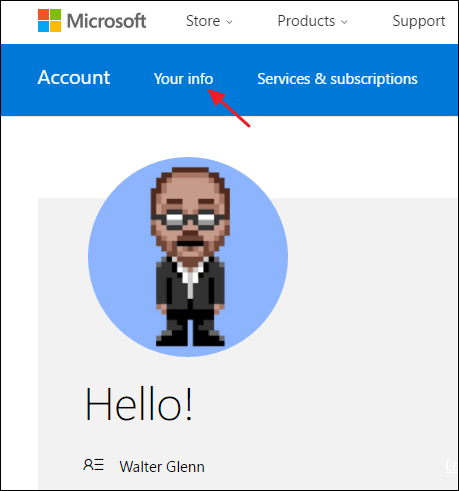
På neste side klikker du på lenken " Administrer hvordan du logger på Microsoft ".
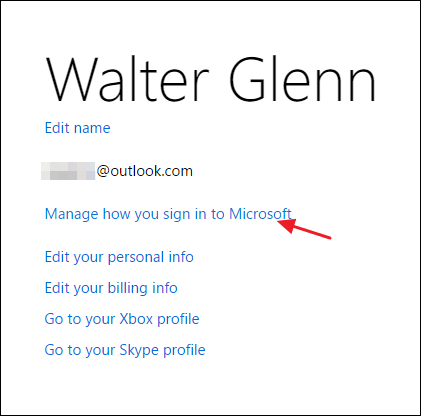
Nå vises en ny side på skjermen. På denne siden vil du se e-postadressen du har satt opp. Hvis du allerede har opprettet et alias som du vil bruke som din primære konto, kan du hoppe over de neste trinnene. Hvis du ikke har en, klikker du på koblingen Legg til e-post for å opprette et nytt alias.
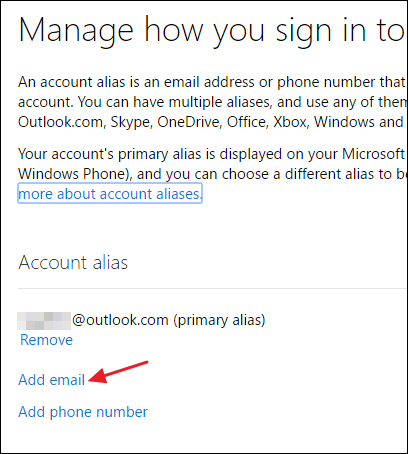
På siden Legg til et alias får du 2 alternativer. Du kan opprette en ny e-postadresse på Outlook.com-tjenesten, eller du kan legge til en eksisterende e-postadresse på et annet nettsted som et nytt alias. Velg alternativet du ønsker, fyll ut all informasjonen og klikk deretter på knappen Legg til alias .
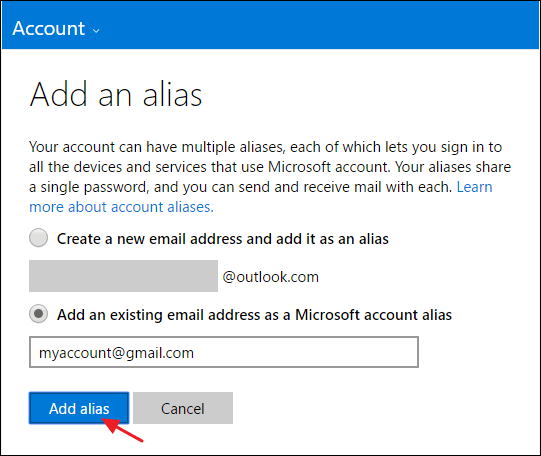
Din nye konto vil nå vises på Alias-listen. Hvis du legger til en eksisterende e-postadresse, vil du motta et varsel om at en bekreftelses-e-post er sendt til den adressen. Finn og bekreft e-postadressen for Microsoft-kontoen din før du tar de neste trinnene.
Du kan logge på Microsoft-tjenester, inkludert Windows, ved å bruke ditt alias. I tillegg kan du også oppdatere Alias for hovedkontoen din hvis du vil.
Dette er også en fin måte å "konsolidere" alt i henhold til favoritt-e-postadressen din. Hvis du vil fjerne en adresse som ditt primære alias, må du legge til en annen adresse som ditt primære alias før du sletter den andre adressen.
Hvis du vil bruke den nye adressen som ditt primære alias, klikker du på koblingen "Gjør primær" under den nye e-postadressen din. Merk at du må bekrefte den nye e-postadressen før du bruker e-postadressen som primæralias.
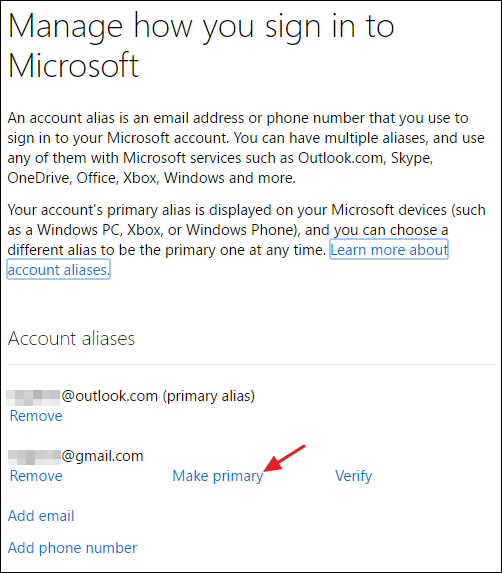
På bekreftelsessiden klikker du på Ja for å bekrefte å bruke e-postadressen som primæralias.
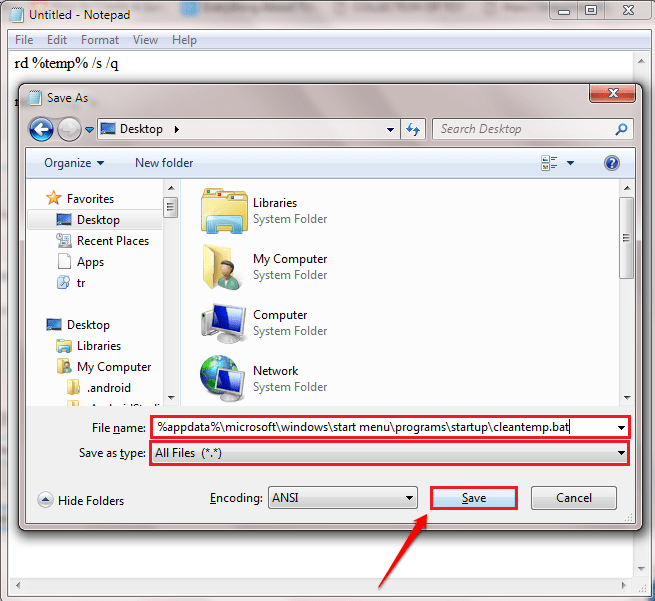
Hvis du ikke vil motta Microsoft-varsler sendt til e-postadressen din, sørg for at du fjerner merket for Send meg kampanjetilbud fra Microsoft. Du kan melde deg av når som helst .
Se flere artikler nedenfor:
Lykke til!